استخدم المخططات الانسيابية للوظائف التبادلية لإظهار العلاقة بين عملية الأعمال والوحدات الوظيفية (مثل الأقسام) المسؤولة عن هذه العملية.
تمثل الحارات في المخطط الانسيابي وحدات وظيفية، مثل الأقسام أو المناصب. يتم وضع كل شكل يمثل خطوة في العملية في الحارة للوحدة الوظيفية المسؤولة عن تلك الخطوة.
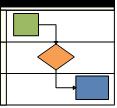
ملاحظة: إذا كنت تستخدم Visio للويب ، فكن على علم بأن المخططات الانسيابية للوظائف التبادلية متوفرة في Visio خطة 1 ، ولكنها غير متوفرة في Visio in Microsoft 365.
-
ابدأ استخدام Visio.
-
في قائمة الفئات ، انقر فوق مخطط انسيابي.
-
انقر فوق قالب المخطط الانسيابي للوظائف التبادلية ، ثم انقر فوق إنشاء.
-
إذا طلب منك ذلك، فحدد أفقي أو عمودي لاتجاه الحارة وانقر فوق موافق. يمكنك تغيير الاتجاه في علامة التبويب مخطط انسيابي للوظائف التبادلية .
يفتح القالب باستخدام الحارات الموجودة بالفعل على الصفحة.
ملاحظة: يمكنك أيضا إنشاء مخطط انسيابي للوظائف التبادلية تلقائيا من البيانات المستندة إلى Excel باستخدام رسم تخطيطي لعرض مصور للبيانات. للحصول على مزيد من المعلومات، اطلع على إنشاء مخطط العرض المصوّر للبيانات.
إضافة الحارات
هناك عدة طرق لإضافة الحارات إلى الرسم التخطيطي:
-
انقر بزر الماوس الأيمن فوق رأس حارة، ثم انقر فوق إدراج "حارة" قبل أو إدراج "حارة" بعد في القائمة المختصرة.
-
اضغط على المؤشر فوق زاوية إحدى الحارات. انقر فوق السهم الصغير إدراج شكل "حارة" الذي يظهر.
-
في علامة التبويب مخطط انسيابي للوظائف التبادلية ، في المجموعة إدراج ، انقر فوق حارة. تتم إضافة حارة بعد الحارة المحددة، أو في النهاية إذا لم يتم تحديد حارة.
-
من استنسل أشكال المخطط الانسيابي للوظائف التبادلية ، اسحب شكل حارة وأفلته حيث تريد ظهوره.
تغيير النص
-
لتسمية الرسم التخطيطي والمسبحات، انقر فوق شكل يحتوي على نص عنصر نائب، ثم اكتب التسمية.
-
لإعادة وضع تسمية، على علامة التبويب الصفحة الرئيسية في المجموعة أدوات ، انقر فوق أداة كتلة النص ، وانقر فوق تسمية، ثم اسحبها إلى موقع جديد.
-
لتغيير اتجاه نص التسمية، انقر فوق علامة التبويب مخطط انسيابي للوظائف التبادلية ، ثم في المجموعة تصميم ، انقر فوق تدوير تسمية حارة.
تنظيم الأشكال وتجميعها
-
للإشارة إلى المراحل في العملية، استخدم خطوط الفاصل من استنسل أشكال المخطط الانسيابي للوظائف التبادلية . قم بإسقاط واحد على الحارات لوضع علامة على تغيير المرحلة (مثل الانتقال من حدث رئيسي 1 إلى حدث رئيسي 2). لتغيير التسمية، اكتب أثناء تحديد المرحلة.
-
استخدم الحاويات لإضافة حد يحيط بمجموعات الأشكال ذات الصلة. حدد أولا الأشكال التي تريد تجميعها، ثم على علامة التبويب إدراج ، في المجموعة أجزاء الرسم التخطيطي ، انقر فوق حاوية واختر واحدا من المعرض.
إعادة ترتيب الحارات
-
من علامة التبويب الشريط الرئيسي، في مجموعة أدوات، انقر فوق أداة المؤشر.
-
انقر فوق عنوان الحارة الذي تريد نقله، لذلك يتم تحديد الحارة.
يجب أن يعرض المؤشر أيقونة نقل.
-
اسحب الحارة وأفلتها في المكان الذي تريده.
ستنتقل الأشكال التي تحتوي عليها الحارة معها. للتحقق مما إذا كان الشكل مضمنا وليس فقط جالسا أسفل الحارة، حدد الشكل. سيتوهج الحارة مع تمييز طفيف إذا كان الشكل مضمنا. إذا لم يكن الشكل مضمنا ولكنك تريد أن يكون، فحرك الشكل قليلا وستتعرف الحارة عليه.
حذف حارة
-
انقر فوق عنوان الحارة الذي تريد حذفه، ثم اضغط على Delete. يتم أيضا حذف جميع الأشكال الموجودة في الحارة.
يمكنك بسهولة إنشاء مخطط انسيابي للوظائف التبادلية باستخدام قالب في صفحة Visio الرئيسية.
ملاحظة: يتطلب إنشاء وتحرير المخططات الانسيابية للوظائف التبادلية على Visio للويبترخيصا Visio (النظام 1) أو Visio (النظام 2)، والذي يتم شراؤه بشكل منفصل عن Microsoft 365. لمزيد من المعلومات، اتصل بمسؤول Microsoft 365. إذا قام المسؤول بتشغيل "شراء الخدمة الذاتية"، يمكنك شراء ترخيص ل Visio بنفسك. لمزيد من التفاصيل، راجع الأسئلة المتداولة حول شراء الخدمة الذاتية.
-
افتح صفحة Visio Online الرئيسية .
-
ضمن القوالب الشائعة، في الوحدة النمطية مخطط انسيابي للوظائف التبادلية ، انقر فوق إنشاء.
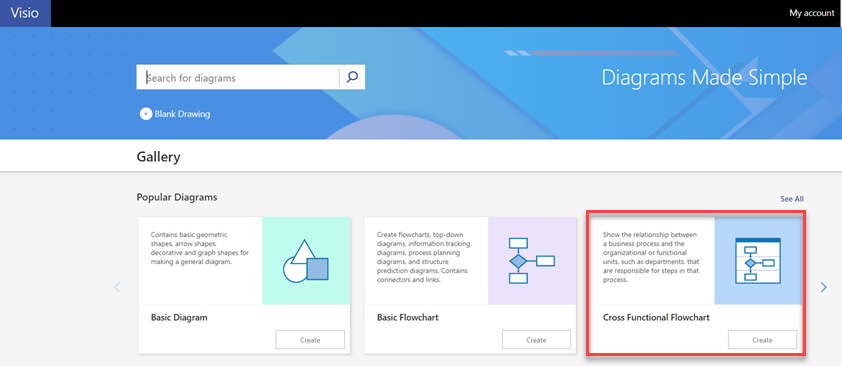
يفتح القالب باستخدام حارتين موجودتين بالفعل على الصفحة.
-
يمكنك الآن إضافة الحارات وتغيير النص وتنظيم الأشكال وإعادة ترتيب الحارات أو حذفها.
إضافة الحارات
هناك عدة طرق لإضافة الحارات إلى الرسم التخطيطي:
-
انقر بزر الماوس الأيمن فوق رأس حارة، ثم انقر فوق إدراج "حارة" قبل أو إدراج "حارة" بعد في القائمة المختصرة.
-
في علامة التبويب مخطط انسيابي للوظائف التبادلية ، انقر فوق حارة. تتم إضافة حارة بعد الحارة المحددة، أو في النهاية إذا لم يتم تحديد حارة.
-
من استنسل أشكال المخطط الانسيابي للوظائف التبادلية ، اسحب شكل حارة وأفلته حيث تريد ظهوره.
تغيير النص
-
لتسمية الرسم التخطيطي والمسبحات، انقر نقرا مزدوجا فوق نص العنصر النائب، ثم اكتب التسمية.
-
لتغيير محاذاة نص التسمية، حدد النص، ثم على علامة التبويب الصفحة الرئيسية انقر فوق الزر محاذاة النص ، ثم انقر فوق الخيارات التي تريدها.
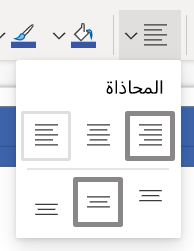
تنظيم الأشكال وتجميعها
-
للإشارة إلى المراحل في العملية، استخدم خطوط الفاصل من استنسل أشكال المخطط الانسيابي للوظائف التبادلية . قم بإسقاط واحد على الحارات لوضع علامة على تغيير المرحلة (مثل الانتقال من حدث رئيسي 1 إلى حدث رئيسي 2). لتغيير التسمية، اكتب أثناء تحديد المرحلة.
إعادة ترتيب الحارات
-
اسحب كل حارة حيث تريدها، وعندما ترى الخط الأحمر، قم بإسقاطه.
ستنتقل الأشكال التي تحتوي عليها الحارة معها. للتحقق مما إذا كان الشكل مضمنا وليس فقط جالسا أسفل الحارة، حدد الشكل. سيتوهج الحارة مع تمييز طفيف إذا كان الشكل مضمنا. إذا لم يكن الشكل مضمنا ولكنك تريد أن يكون، فحرك الشكل قليلا وستتعرف الحارة عليه.
حذف حارة
-
انقر فوق عنوان الحارة الذي تريد حذفه، ثم اضغط على Delete. يتم أيضا حذف جميع الأشكال الموجودة في الحارة.










